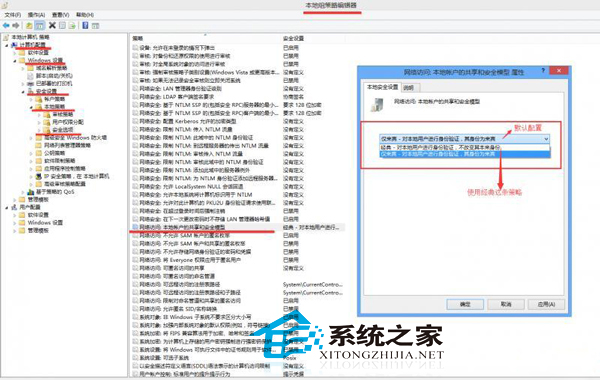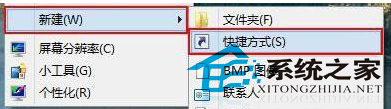索尼笔记本Win8播放视频时出现黑屏怎么办?
SONY笔记本的用户安装了Win8系统后,使用本地播放器播放视频时画面会出现黑屏,而在网上浏览视频时又会出现绿屏,该怎么办呢?排除了显卡问题之后,发现是SONY笔记本的显卡通过了定制而出现了驱动问题,下面小编就和大家分享下如何解决这问题吧。

方法如下:
第一步,先去官网下载最新版本的显卡驱动。
第二步,解压显卡驱动,在解压完成前,进入系统的Temp文件夹(C:\Users\用户名\AppData\Local\Temp),借助时间排序找出最新的文件夹,命名类似{DFD594C7-05D3-4666-89C7-1E147636C83C},进去后再进入Packages中的Drivers文件夹,并将里面的Display文件夹拖到桌面。
得到的Display文件夹,其中W76A_INF就是下一步要用到的文件。
第三步,在设备管理器中,找到显卡,并选择更新驱动,然后选择“从计算机的设备驱动列表中选取”,进入后如下图所示,点击从磁盘安装,在对话框中进入W76A_INF文件夹中选择相应的Inf文件,点击确定,然后就出现5650显卡驱动了,选中它点击下一步确认后驱动就自动安装,中途可能会黑屏闪烁。完成后重启电脑就大功告成!
遇到同样问题的SONY笔记本用户用上述的方法就能解决问题了。当然了,如果友友们还有更为简便的方法,欢迎与小编留言互动哦。